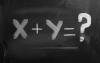PDF-kuvakkeen tai minkä tahansa muun kuvakkeen vaihtaminen
Jokaiseen tietokoneesi ohjelmaan ja tiedostoon liittyy kuvake. Tyypillisesti ohjelmassa on kahden tyyppisiä kuvakkeita: yksi sovellukselle ja toinen sovelluksella luoduille tiedostoille. Myös muut järjestelmän elementit esitetään kuvakkeilla. Kaikki kuvakkeet voidaan mukauttaa. Adobe PDF -tiedoston kuvaketta voidaan muuttaa voidaan muuttaa koko järjestelmän laajuisesti PC: ssä ja tiedostokohtaisesti Macissa.
Kuvakkeiden vaihtaminen PC: llä
Vaihe 1
Avaa "Oma tietokone" ja siirry kohtaan ja valitse Työkalut-valikosta "Kansion asetukset".
Päivän video
Vaihe 2
Napsauta "Tiedostotyypit" nähdäksesi kaikki järjestelmääsi rekisteröidyt tiedostot ja niiden tunnisteet.
Vaihe 3
Etsi PDF-tiedostotyyppi ja napsauta valintaikkunan alaosassa olevaa lisäpainiketta.
Vaihe 4
Napsauta "muuta kuvaketta" -painiketta ja valitse korvaava kuvake. Vahvista muutos napsauttamalla OK.
Kuvakkeiden vaihtaminen Macissa
Vaihe 1
Jos haluat muuttaa tietyn tiedoston oletuskuvaketta, kopioi kuva leikepöydälle (komento C)
Vaihe 2
Hanki tietoja tiedostosta, jota haluat muuttaa (komento I)
Vaihe 3
Napsauta Info-valintaikkunan vasemmassa yläkulmassa olevaa kuvaketta. Liitä kuvake (komento P) nykyisen kuvakkeen päälle.
Vaihe 4
Jos kuvake ei näytä kestävän, kirjaudu ulos ja kirjaudu takaisin sisään tai käynnistä tietokone uudelleen.
Kärki
OSX luo automaattisesti esikatselun, kun sitä tarkastellaan Finderin "kuvaketilassa". Näet esikatselukuvakkeet kirjoittamalla komento 1. Vaihda takaisin oletuskuvakkeisiin kirjoittamalla komento 2.